Инструкция за телевизионни префикси. Cisco ISB7031 декодер за кабелна телевизия
Персонализиране универсално дистанционно управление Beeline без бутона за настройка
Подробни инструкции за настройка на универсални дистанционни управления Beeline без бутона за настройка.
× Внимание!
Тази статия предоставя подробни инструкцииза настройка на универсални дистанционни управления Beeline без бутона за настройка. Точно без бутона за настройка! Защото има и конзоли с бутона Научи от Motorolok и Kisko. За да видите инструкции за настройка на дистанционни управления с бутон Учавместо Настройвам, щракнете върху този бутон:
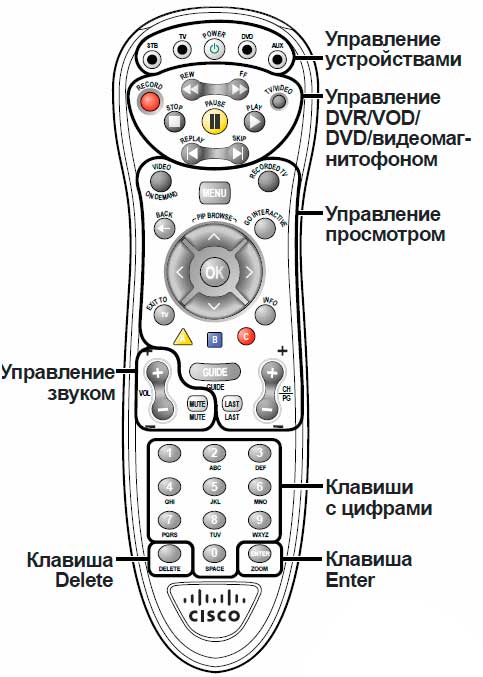
Тази статия е написана специално за потребители на универсални дистанционни управления без бутона за настройка. Ще направя резервация веднага - за разлика от новите дистанционни управления на Beeline с бутона за настройка, който може напълно да контролира телевизора и други устройства (влезте в собственото меню на устройството, например, сякаш използвате местното дистанционно управление), дистанционни управления без бутона за настройка няма да могат да контролират напълно устройствата на трети страни. Факт е, че те са създадени само за своите устройства. (Префиксите Motorola или Kisko, други просто не са съществували по това време. Tatungs и Jupiters например се появиха сравнително наскоро).Но е доста способно да настроите дистанционното управление да включва / изключва, например телевизора, да използва контрола на силата на звука и да превключва каналите. И в 90% от случаите не се изисква повече от дистанционното управление. Така че нека започнем:
× Информацията се проверява лично на различни дистанционни управления и устройства, с ясно изпълнение на инструкциите, всичко трябва да работи. Ще повторя конкретно ясно, стъпка по стъпка, бързо,защото ако има забавяне при въвеждане на кода за повече от 4 секунди, дистанционното управление се превключва на нормален режимочаквания. Плюс това, изглежда, че е много по -"по -нахален" от съвременния си колега с "настройка". (Въпреки че, трябва да призная, той консумира много по -малко енергия. Чифт батерии издържат, без преувеличение, година и половина).
Последователност на настройка:
Свържете универсалното дистанционно управление към телевизор и DVD:
За да управлявате универсални устройства за дистанционно управление в допълнение към приставката Beeline (например телевизор или DVD), дистанционното управление трябва да бъде „въведено“ в устройството, т.е. обвържете се с него. За да направите това, трябва да го дефинирате. Има два начина за свързване на универсално дистанционно управление - използване на кодове и използване на автоматично търсене. Препоръчвам втория като универсален - кодовете често не пасват, но автоматично търсенеработи в 95%. Внимание! Тази процедура се използва само за телевизори и DVD плейъри..
- Включете телевизора или DVD и насочете универсалното дистанционно към устройството.
- Натиснете клавиша Телевизорили DVD Добре, изчакайте 1-2 секунди
- Въведете кода 9 2 2 ... Индикатор за избрания от вас ключ Телевизорили DVDмига 2 пъти.
- Насочете универсалното дистанционно към устройството (телевизор или DVD) и натиснете PLAY.
- Когато изберете кода, телевизорът или DVD ще се изключат. Ако това се случи, натиснете ENTERза да запазите настройките. Моля, бъдете търпеливи, процесът отнема 1-2 минути. Дистанционното управление ТРЯБВА да бъде насочено към телевизора или DVD през цялото това време.
- Ако не се изключи в рамките на 5 минути, използвайте ръчно търсене. Повторете точки 1-6 , Натиснете FFи тогава Мощност(не бъркайте с повторение / пропускане, тези клавиши са по -долу). Продължете да щраквате FFи МОЩНОСТна интервали от приблизително една секунда, докато телевизорът или DVD дискът се изключат. Когато това се случи, натиснете ENTERза да запазите настройките.
(независимо от режима)
Контрол на нивото на звука за едно устройство (телевизор или друго устройство, като DVD или домашно кино)
- Натиснете клавиша STBбез да го освобождавате, натиснете клавиша Добре, изчакайте 1-2 секунди;
- Въведете кода 9 5 5 ... Ключов индикатор STBмига 2 пъти;
- Натиснете и освободете клавиша за избор на режим на устройството, чието ниво на звука искате да контролирате. Например, за да контролирате нивото на звука на телевизора, натиснете и отпуснете клавиша Телевизор... Индикаторът на клавиша за избор на режим ще мига три пъти;
- Наслади се. Сега клавишите за контрол на силата на звука ви позволяват да контролирате нивото на звука на едно устройство, независимо от режима на работа на дистанционното управление.
Как да свържете ключа за контрол на силата на звука на универсалното дистанционно към телевизора:(индивидуално)
Контрол на нивото на звука за различни устройства (телевизор, DVD, домашно кино и др.)
- Натиснете клавиша STBбез да го освобождавате, натиснете клавиша Добре, изчакайте 1-2 секунди;
- Освободете двата клавиша, индикаторите на всички клавиши за избор на режим ще мигат два пъти;
- Въведете кода 9 5 5 ... Ключов индикатор STBмига 2 пъти;
- Натиснете и отпуснете клавиша Въведете... Ключов индикатор STBмига три пъти.
- Наслади се. Натискането на клавиша Enter ще регулира нивото на звука за устройството, избрано в текущия режим. Например в режим Телевизорнивото на звука на телевизора се регулира.
Управление на канали:(за едно устройство):
По подразбиране дистанционното управление е конфигурирано да управлява каналите на приставката. Можете да настроите дистанционното за управление на каналите на друго устройство ( Телевизор, DVDили AUX), ако това устройство поддържа превключване на канали. Можете също така да конфигурирате дистанционното управление за управление на канали (или превключване между страници) на устройството, което е активно в текущия режим. В противен случай се управлява само едно устройство, като телевизор или DVD плейър.
Забележка. CH / Страница, Скоки цифрови клавиши 0 - 9 .- Натиснете клавиша STBбез да го освобождавате, натиснете клавиша Добре, изчакайте 1-2 секунди;
- Освободете двата клавиша, индикаторите на всички клавиши за избор на режим ще мигат два пъти;
- Въведете кода 9 6 6 ... Ключов индикатор STBмига 2 пъти;
- Натиснете и освободете клавиша за избор на режим на устройството, чието превключване на канали искате да контролирате. Например, за да контролирате телевизионни канали, натиснете и отпуснете клавиша Телевизор... Индикаторът за избор на режим ще мига три пъти.
- Наслади се. Сега клавишите за управление на канали ви позволяват да управлявате каналите на едно устройство, независимо от режима на работа на дистанционното управление.
Управление на канали:(за различни устройства)
Може да се управлява от дистанционното различни устройстванезависимо един от друг.
Забележка.Ключове за управление на канала: CH / Страница, Скоки цифрови клавиши 0 - 9 .- Натиснете клавиша STBбез да го освобождавате, натиснете клавиша Добре, изчакайте 1-2 секунди;
- Освободете двата клавиша, индикаторите на всички клавиши за избор на режим ще мигат два пъти;
- Въведете кода 9 6 6 ... Ключов индикатор STBмига 2 пъти;
- Натиснете и отпуснете клавиша Въведете... Ключов индикатор STBмига три пъти.
- Наслади се. След натискане на клавиша Въведетеканалите ще бъдат контролирани за избраното в момента устройство.
Например, в режим Телевизортелевизионните канали се превключват, а в STB- телевизионни приставки.
Управление на енергията:
Ключ МОЩНОСТпо подразбиране е конфигуриран да управлява мощността на избраното в момента устройство ( STB, Телевизор, DVDили AUX). При работа в STBДистанционното управление ви позволява да превключите приемника от режим на готовност в активен режим и обратно. Освен това можете да персонализирате ключа МОЩНОСТза управление на захранването на до четири устройства едновременно (вместо на едно устройство). Силно се препоръчва да персонализирате ключа МОЩНОСТза едновременно включване и изключване на приемника и телевизора. Изключването на приемника спестява електроенергия и удължава живота му. Дори ако телевизионната кутия е изключена, тя може да записва планирани програми и да изпълнява други функции..
- Натиснете клавиша STBбез да го освобождавате, натиснете клавиша Добре, изчакайте 1-2 секунди
- Освободете двата клавиша, светодиодите на всички клавиши за избор на режим ще мигат два пъти.
- Въведете кода 9 7 7 ... Ключов индикатор STBмига 2 пъти.
- За първото устройство (префикс) натиснете клавиша STB... Ключов индикатор STBмига 2 пъти.
- Ако е необходимо, за второто устройство натиснете клавиша за избор на режим ( Телевизор, DVDили AUX). Съответният ключов индикатор ще мига два пъти.
- Повторете стъпка 5, ако е необходимо (общо 4 устройства).
- Натиснете и отпуснете клавиша Въведетеза да завършите настройката. Индикаторът на последния клавиш за избор на режим ще мига три пъти.
- Наслади се. Например, когато само натискате клавиша Телевизорв стъпки 5 и 6 ключът МОЩНОСТуправлява едновременно приставката и телевизора, независимо от режима на дистанционно управление ( STB, Телевизор, DVDили AUX).
Фабрично нулиране:
Ако нещо се обърка или сте били „твърде умни“ с настройките, винаги можете да върнете дистанционното към настройките му по подразбиране.
- Натиснете клавиша STBбез да го освобождавате, натиснете клавиша Добре, изчакайте 1-2 секунди;
- Освободете двата клавиша, индикаторите на всички клавиши за избор на режим ще мигат два пъти;
- Въведете кода 9 0 0 ;
- Ключов индикатор STBще мига четири пъти, сигнализирайки, че дистанционното се е върнало към настройките по подразбиране.
Инструкции за настройка на универсално дистанционно управление без бутона за настройка в PDF от Beeline:
Инструкции за настройка на универсално дистанционно управление Beeline без бутона за настройка в PDF от производителя:
Настройване на универсално дистанционноТърсенето във форума все още не работи, погледнете темите за конфигуриране на дистанционните, ако паметта не се промени, настройките за модела IR220 са подходящи. Ако под капака на отделението за батерията има информация за модела, пишете.
RM-GA019 е написано на дистанционното управление на телевизора, за съжаление няма стикер на старото дистанционно управление на Cisco, забелязах само едно нещо, че инструкциите, приложени към новото дистанционно управление, пасват като старото, счупено.
Новото дистанционно управление има Beeline RCU01 и код URC172500-00R00 на стикер в отделението за батерии
В моя случай кодовете са 4-цифрени.
Вече видях много инструкции и дори използвах търсенето във форума, за съжаление резултатът все още е нулев.
Както винаги, служителите на Beeline току-що продадоха това, което според мен е устройството от друга приставка, а в офиса говореха за сто процента от вас.
Такава инструкция?
А. Ръчно програмиране
Следвайте стъпките по-долу, за да програмирате бутоните на телевизора и AUX, като въведете 3-цифрен код:
А1. Включете устройството, за да контролирате кое искате да конфигурирате дистанционното управление.
А2. Намерете 3-цифрения код на вашето наблюдавано устройство в таблицата с кодове, разположена на страници 19 и 20 от ръководството, моля, страници 19 и 20 от ръководството.
A3. Едновременно натиснете и задръжте за 3 секунди необходимия бутон за избор на типа наблюдавано устройство (телевизор или AUX) и бутона SET. Светодиодът над бутона, който сте избрали, ще светне, което показва, че дистанционното е в режим на настройка.
А4. Използвайте бутоните с цифри (0-9), за да въведете 3-цифрения код на производителя. Светодиодът ще мига веднъж и ще остане включен, за да покаже, че е въведен правилният код.
A5. За да запазите кода в паметта, щракнете върху бутона по ваш избор. Светодиодът над бутона ще мига 3 пъти и след това ще се изключи, което показва успешна настройка.
А6. Насочете дистанционното към контролираното устройство и натиснете (веднъж) бутона за готовност. Устройството трябва да се изключи. Ако това не стане, повторете стъпки A2-A5, като всеки път въвеждате нов код на производителя за вашето устройство.
A7. Повторете стъпки A1-A6, за да настроите дистанционното към друго устройство. След като завършите настройката на дистанционното управление, можете да управлявате конкретно устройство, като натиснете съответния бутон за избор на типа устройство. За да управлявате вашето Motorolla VIP оборудване от дистанционното управление, натиснете STB.
Коментар:
Ако изключите дистанционното управление (след 20 секунди), преди да завършите процедурата за въвеждане на кода, ще трябва да повторите стъпките, започвайки от A3, или да се върнете в нормален режим.
[редактиране] В. Използване на опцията Find Device
Следвайте стъпките по -долу, за да конфигурирате бутоните за избор на типа устройство (телевизор или AUX), като използвате опцията „Търсене на устройство“:
В 1. Включете устройството, за да контролирате кое искате да конфигурирате дистанционното управление.
В 2. Едновременно натиснете и задръжте за 3 секунди необходимия бутон за избор на типа наблюдавано устройство (телевизор или AUX) и бутона SET. Светодиодът над избрания от вас бутон ще светне, което показва, че дистанционното е в режим на настройка.
В 3. Използвайте бутоните за насочване, за да започнете търсенето. Натиснете бутона нагоре / нагоре или надолу / надолу, за да започнете процеса на търсене на телевизор или друго устройство, което искате да контролирате с бутоните за дистанционно управление на телевизора или AUX. Натиснете ляв / ляв десен / десен бутон, за да търсите в помощните устройства, управлявани от бутона AUX).
В 4. Продължете да натискате съответния бутон, докато устройството по ваш избор се изключи.
В 5. За да запазите кода в паметта, щракнете върху бутона по ваш избор. Светодиодът над бутона ще мига 3 пъти и след това ще се изключи, което показва успешна настройка. Дистанционното управление автоматично ще се върне в нормален режим.
В 6. Повторете стъпки B1-B5, за да програмирате друго устройство. След като завършите настройката на дистанционното управление, можете да управлявате конкретно устройство, като натиснете съответния бутон за избор на типа устройство. За да управлявате вашето Motorolla VIP оборудване от дистанционното управление, натиснете STB.
Коментар:
Ако е въведен неправилен код или номер, светодиодът ще мига дълго време и ще се изключи, което показва, че кодът за настройка е грешен. Дистанционното ще се върне в нормален режим.
Ако натиснете бутоните с цифри вместо бутоните за посока, дистанционното управление ще изчака да въведете следващата част от вече зададения 3-цифрен код (вижте раздел А).
Ако съответният код не е намерен в паметта на дистанционното управление, светодиодът ще светне дълго и ще се изключи, което показва, че кодът за настройка е грешен. Дистанционното ще се върне в нормален режим.
Ако дистанционното управление е изключено (след като са изминали 20 секунди от последната операция), ще трябва да повторите стъпките от B2 или да се върнете в нормален режим, преди да завършите процедурата за настройка / въвеждане на код.
Ако трябва да започнете да програмирате отново, просто изчакайте 20 секунди дистанционното да излезе от режима за настройка и да се върне в нормален режим.
". На английски език има термин STB - Set Top Box. В тази статия ще го наричам „декодер“.
Устройството е своеобразно устройство на Cisco ISB7031, за което в мрежата е писано много малко, главно във форумите на Beeline TV, или оферти за продажба. И дори нищо не е на самия сайт.
Декодерът може да бъде закупен от Beeline за доста висока ценаоколо 8000 рубли, но можете да го наемете за 95 рубли на месец (това е в Твер, 270 в Москва). Някой е купил, сега не знае как да се отърве от него: декодерът работи само в мрежата на Beeline. Ако сте припаднали, това няма да ви бъде полезно по никакъв начин.
Но нека преминем към самото устройство. Всички обичаме продуктите на Cisco и тук това не ни разочарова. Декодерът е приятен за окото и на допир. Тъй като Интернет все още не предава тактилни усещания, прикачвам снимка:
Първото нещо, което ви хваща окото: USB! И разбира се има надежда - възможно ли е да свържете USB флаш устройство за гледане на видео файлове. Зададох този въпрос на представителя на Билайн, когато той ме инсталира домашна телевизия... Той уклончиво отбеляза:
- Може би ще опитам по -късно.
Но те просто не искаха да ме разстроят веднага. Инструкциите казват, че USB портът е само за техническа употреба. Декодерът не обърна внимание на моите флаш памети и USB устройства. Така че това е лошо в това отношение.
Нека да видим какво има декодерът на гърба:

Виждаме там:
- eSata,
- s-Video,
- HDMi,
- оптичен,
- стандартни камбани.
Защо ми трябва eSata нямам представа. Инструкциите не казват нищо за него. Подозирам, че за същите цели като USB - чисто техническа част за инсталиране на софтуер.
Това завършва външната проверка на декодера и помислете какво има вътре в него. Той има неон вътре ¹ HDD 160 гигабайта.
Възможност за запис
Първоначално не смятах, че опцията за запис е толкова интересна. Но сгреших. Това се оказа основният плюс, поради което с жена ми решихме да напуснем телевизията от билайн в нашата къща.
Смешното е, че всъщност има доста добри филми и анимационни филми, показвани по телевизията, но те не винаги се показват в момента, в който седим пред телевизора. След като сте записали филм, който представлява интерес, можете да го гледате в удобно време.
Сега обикновено гледаме програмата за предстоящия уикенд в петък и записваме 2-4 филма, а след това ги гледаме в свободното си време. Изтриваме някои, запазваме някои. Всеки записан филм може да има атрибут:
- запишете до изискванията на мястото,
- запишете, докато не го изтрия сам.
Вече имаме колекция от десетки пълнометражни карикатури, които децата обичат да гледат. Обикновено изтриваме филми за себе си след гледане.
Как е направен записът
Първоначално си помислих, че кабелна телевизия Beeline има някакъв сигнал, който се предава към декодера, което означава, че програмата е стартирала, и същия сигнал за края. Би било много удобно да започнете да гледате записа точно от началото, точно до края. Но всичко се оказа по -просто - записът започва 5 минути преди началото според планираното време според програмата. И също така приключва 5 минути след планираното завършване.Това не винаги е добре. Например, по време на прехода към лятно часово време през март, почти всички канали имаха проблеми с времето и не можех да запиша филма „Жестоки романтики“ за жена ми. Записването започна час след началото на филма. Още от момента, в който нашият мустакат приятел започна да пее известната си песен за пчелата. Кошмар!
Някои канали не се придържат стриктно към собствените си програми. Например детският канал Nickelodeon постоянно греши с това. И току -що записваме няколко анимационни филма за деца в серия.
И често има някои наслагвания и филмите започват да се показват по -късно и често гледате филм и прекъсвате усилено в самия край, когато не знаете как завърши всичко. Често това се случва на първия канал в събота. Ето как наскоро бяха показани The Expendables. Записах го. И представете си, записът приключи точно в момента, в който целият екип седи в заобиколен дворец - нито влиза, нито излиза. Най -апотеозата! Ужас.
От друга страна, нещата не са толкова страшни. Неуспехите са много редки. И след отмяната на прехода към зимно и лятно часово време, той изобщо няма да се появи! По -голямата част от всички филми и програми се записват навреме. Да, и можете да конфигурирате записа така, че да се изключи 15 или дори 30 минути след планираното завършване. Сега винаги записвам филми с марж, така че няма проблем.
Възможно е да се запишат поредица от програми. За нашите деца телевизионният канал TiJi, френски канал за деца под 7 години, се превърна в откритие. Много добри карикатури, които обичаме да гледаме всички заедно. Там децата харесаха поредицата „Свинка Пепа“ и първоначално ги записвахме една по една карикатура, а след това настройвахме записа на всички епизоди едновременно.
Вярно, бяха разкрити някои интересни подробности. Настройката върви според приблизително следния алгоритъм: запис на програми с името "X", близо до времето YY: ZZ. Ако името се е променило, тогава декодерът не го записва. Например, по едно и също време "Peppa Pig" започна да се обозначава като "Peppa Pig 2" в програмата или те започнаха да го пишат с кавички. В този случай декодерът реши, че това е напълно различна програма и спря записа.
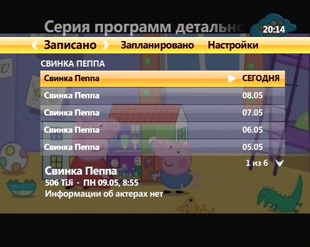
![]()
Същото се случи и с South Park по телевизионния канал 2 × 2. Карикатурите показват или Южен парк 7, или Южен парк 11. Когато сутринта не намерих нова анимация на декодера, разбрах, че името отново се е променило.
Поредици от програми се събират в отделна папка в списъка и е удобно да ги преглеждате една по една. Вярно е, че не е възможно да ги конфигурирате да се възпроизвеждат като плейлист. Това, което не е много удобно, е всеки път да включвате кратка анимация върху нова.
Колко се побира на твърд диск
Честно казано, не мога да отговоря на този въпрос. Сега сме записали 8 пълнометражни карикатури, 6 серии карикатури, 20 парчета във всяка папка, още 3-4 записваме всеки уикенд и засега има достатъчно място. Няма индикатор за състоянието на диска. Те биха могли да направят така, че силата на звука да бъде контролирана.
P.S. Февруари 2013 г .: „Вече има 50 филма и същия брой анимационни филми на диска, но все още има достатъчно място.“
P.S. Януари 2017 г .: „Сега на диска има повече от 70 филма, включително в HD формат, няколко серии програми.“
Още кифли от записа
Друг несъмнен плюс на записа. Всяка програма, която гледате, автоматично се записва на диска веднага. Ако сте гледали програмата и вече към края сте решили да я запишете, тя ще бъде записана не от момента, в който сте натиснали бутона „Запис“, а от момента, в който сте започнали да гледате. Удобни.
Освен това можете да спрете гледането и да го гледате по -късно. Можете да превъртите назад. Не го използвате толкова често, но се случва. Дреболия, но хубава.
Между другото, беше установено, че излъчването по кабела е с леко закъснение от 6-8 секунди. Очевидно декодерът събира информация в буфера с малко поле. Но не приемам това като недостатък.
Но ние оценихме всички предимства цифрово излъчване- винаги ясна и ярка картина. Бързо свикваш с хубавите неща, когато видиш обикновена телевизия, веднага изглежда, че си в миналия век.
Навигация и използваемост
Навигацията и използваемостта са доста добри. Всичко ми се струваше интуитивно. Има режими за гледане на телевизионната програма "Хоризонтално" и "Вертикално".
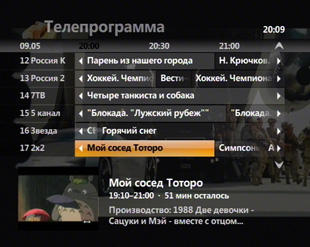
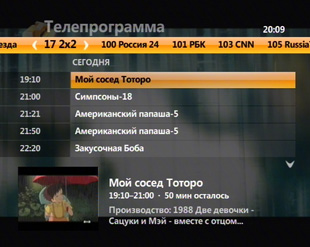
Доста удобен режим за гледане на телевизионни програми "Канали по групи". Показва само това, което се случва в момента през каналите, докато можете да прелиствате и веднага да гледате в отделен прозорец.

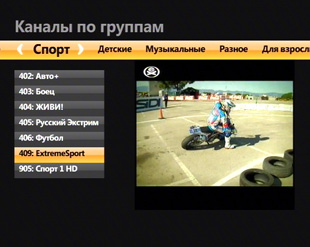
Жена ми дори предпочита да гледа кабел в този режим.
Интерактивност
Като цяло те не са достатъчни. Yandex отчита само времето за днес и утре, курсовете на двете валути. Вероятно в Москва също има задръствания на Yandex. В Твер не. Rambler издава няколко записа „Rambler-sport“. За мен, като човек, който работи в интернет по цял ден, това изглежда донякъде смешно.
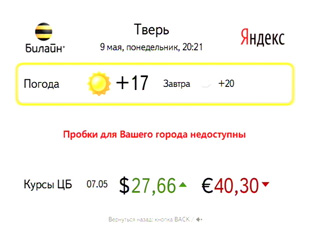
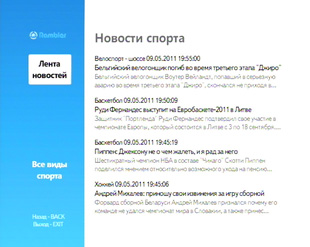
Ясно е, че телевизорът не е компютър. Той има и други функции. Но тогава не разбирам защо изобщо е необходим този интерактив.
P.S. Март 2012 г .: „Появиха се нови възможности в интерактивното, по -специално излъчването на Twitter, посещенията на стената на Facebook, vKontakte и Odnoklassniki. Не ползвам. Има и услуга за показване на видеоклипове от Rutuba. Няма твърде много видеоклипове и не се актуализират. "
Никога не съм използвал тази услуга. Можете да поръчате платено съдържание на вашия телевизор - филми и анимационни филми. Цената е 50 или 75 рубли.


След закупуване на съдържанието, то е налично в рамките на 2 дни.
За възрастни
Когато ми инсталираха телевизията на Билайн, представителят поверително каза с полушепт:
- Има съдържание за възрастни.
Което ме натъжи повече, отколкото ме зарадва. Първо: Имам деца в семейството си, които обичат да научават всичко ново и могат да използват дистанционното управление, за да превъртат там, където не е необходимо. Второ: имайки предвид историите за това как хората в хотелите отписват пари за гледане на еротични програми, се страхувах, че ще ми отпишат твърде много.
Нямах от какво да се страхувам. Съдържанието е блокирано от пин код. След включване се блокира отново след половин час (очевидно се смята, че половин час гледане е напълно достатъчно). За всеки случай изтрих тези канали от телевизионната програма в настройките. Така че не е нужно да се притеснявате за децата.
Не е нужно да се притеснявате и за парите. Каналите са включени в стандартния комплект и не се таксуват отделно. Това са каналите:
- руска нощ,
- Playboy,
- Приват.
(Към февруари 2013 г. стандартният пакет включва само определен канал „ Нощен клуб", Което никога не сме гледали, защото се излъчва само през нощта).
Веднъж с жена ми седнахме да видим какво дават, докато децата бяха при баба си. Какво мога да кажа: "Приват" е специфично порно. Playboy е малко по -еротичен от порнографията. "Руската нощ" в никакъв случай не е шоу на руски порно филми, а просто руски канал, по който се показват различни филми.
По принцип бих отказал тези канали. Защото ние имаме тези неща масово в Интернет.
P.S. Януари 2017 г .: „Сега безплатно еротични каналиняма повече".
Избор на канал
В Твер все още няма избор. Има един пакет от 88 канала, който струва 195 рубли на месец, плюс наемане на приставка за 95 рубли. Доста сме доволни от такъв пакет.
Възможно е да зададете любими канали. Имаме само 12 от тях, но знанието, че винаги можете да разгледате нещо друго, радва.
(Към февруари 2013 г. вече има избор на пакети. Но все още използваме най -евтините по канал 82. Вече има 14 фаворита, включително Paramand Comedy, който показва Теорията за Големия взрив).
Специална история е конзолата Cisco. Доста готино нещо. Приляга удобно в ръката, бутоните са разположени ергономично. Основната характеристика е, че тя може да бъде конфигурирана да работи с телевизора едновременно.

Очаквах с интерес интересен урок - настройка на дистанционното. Мислех, че ще трябва да блестя от телевизионната конзола до конзолата на Cisco и че човек ще записва сигналите. Но се оказа по -лесно. Просто трябва да намерите вашия модел телевизор в списъка и да го въведете в дистанционното управление. Сигналите от различни телевизори вече са програмирани в паметта. След това можете да натиснете бутона "TV" отгоре и дистанционното управление започва да работи като дистанционно за телевизор. За да се върнете към управлението на декодера, натиснете бутона STB.
Като цяло е удобно да използвате едно дистанционно управление. И, което също е добре, дори в режим STB, когато регулирате силата на звука, дистанционното управление увеличава силата на звука на телевизора, а не приставката.
Малък минус
Както писах, Декодерът работи само в билайн мрежата и дори повече - само за един абонат. Дори записите могат да се гледат само когато сте свързани към мрежата. Веднъж нямахме интернет или телевизия половин ден. Така че беше невъзможно да се гледат записите. За чест на Билайн, ние бяхме преизчислени и не платихме престоите. Това беше през февруари и оттогава вече нямаше проблеми с комуникацията.
P.S. Януари 2017 г .: „Политиката за записаните материали сега се промени. Ако няма мрежа или ако ви свършат парите, можете да гледате записаните програми ”.
Моите пожелания за подобрение
Софтуерът за декодиране се доставя от Microsoft. Системата се нарича Microsoft Mediaroom.

Моите желания са отправени към всички разработчици на софтуер за декодиране, както и към оптимизатори за Русия и Билайн.
1. Ако поредицата е една и съща в един татко, тогава можете да направите възможно да ги пуснете последователно като плейлист.
2. Липсва ми възможността да задавам "Старт" и "Край" за записи, за да не пропускам всеки път. Отново това би било удобно при разглеждане на поредицата в плейлист.
3. Ролята на ID в списъка с програми се играе от името и имената могат да бъдат въведени по различни начини от различни оператори. Мисля, че е по -правилно да зададете своя идентификационен номер и няма да се налага да го настройвате всеки път отделен записза Южен парк 7 и Южен парк 8.
4. Би било хубаво да се добави индикатор свободно пространствона вашия твърд диск.
5. Има известна информация за някои програми и филми, но това не е достатъчно. Бих добавил и възможност за преглед на съдържание от големи портали, като film.ru или от други. Когато гледам програма и мисля дали да запиша филм или не, често трябва да тичам до компютъра си, за да гледам филма в Интернет. Или можете да прикачите IMDb изглед с преводач на Google.
6. Ако вече има силно име „Интерактивно“, защо тогава да не показвате новини чрез RSS емисии? Клиент в офиса си може да посочи сайтове или акаунт в Google-Reader и да прегледа сам новините, за да не пропусне нищо. Нека не гледаме всички новини, а само съобщение. За да сте в крак.
Заключение
Хареса ми услугата. Докато Дмитрий Анатолиевич декларира, че не гледа телевизия, защото има интернет, аз имах обратен завой - гледам телевизия отново, защото има възможност да записвам филми и програми и да ги гледам в удобно време. Това, разбира се, не е TV 2.0, но 1.5 е доста.
Актуализация 2017
Все още използвам интернет и телевизия Beeline. Оттогава контролният панел се провали и той беше заменен безплатно за мен без никакви въпроси. Преди шест месеца самият декодер изведнъж спря да се включва. Той също беше променен безплатно. Новото устройство не е Cisco, но интерфейсът е абсолютно същият. Така че от техническа гледна точка всичко е наред.
От моя списък с желания едно е изпълнено: ако имате записана поредица от програми, можете да гледате поредицата една след друга. Не автоматично, но се появи бутон „Преглед на следващия запис“. Приятно.
Миналата година опитах друг оператор dom.ru. Не ми хареса и се върнах при Билайн. Още няма да го сменям.
Смелецът, който разглоби устройството
Изпратиха ми линк по пощата. Можете да видите от какво се състои вътре.
Кабел и цифрова телевизияот доставчика "Beeline" е много популярен. Отличава се със своята надеждност, високо качество и гладка работа. За предаването му се използват специални телевизионни приемници на тази компания. С тях е включено дистанционно управление за приставката Beeline.
Функции, предоставени от устройството
Дигиталната телевизия е здраво вградена в живота на хората. Дистанционното управление Beeline не е обикновено устройство, а истинско. интерактивен моделс маса полезни функции... Ако по някаква причина трябва да се отклоните от гледането на любимата си програма, можете да спрете излъчването, като натиснете един бутон, да го запишете на твърдия диск на устройството. Дори и с изключен телевизор, дистанционното управление на Cisco Beeline ще ви позволи да записвате любимите си телевизионни сериали, интересен мач или нов филм. Най -интересното в устройството са интерактивните приложения. Винаги ще сте наясно с резултатите от спортните игри, обменния курс на долара и рублата на финансовия пазар и прогнозата за времето.Как да настроите дистанционното управление Beeline?
Ето го, желаната кутия, просто чака началото на работата си. Но как да настроите дистанционното управление Beeline? Огромен брой неразбираеми бутони не опростяват задачата, натискате грешния и какво да правите? Не се паникьосвайте, ръководството за дистанционно управление на Beeline TV е приложено към устройството. Ако все още не разбирате нищо в този случай, винаги можете да се свържете с нашите консултанти, които с удоволствие ще отговорят на всички ваши въпроси. Настройването на дистанционното за Beeline TV скоро ще се превърне в навик за вас.Ами ако устройството не работи?
Телевизионната кутия не реагира на дистанционното управление на Motorola Beeline? Това може да се случи по различни причини. Първо се уверете, че устройството не е мъртво, може просто да се наложи да смените батериите. Второ, дистанционното управление Beeline, инструкциите за което трябва да бъдат в кутията, е много трудно да се настрои за първи път. Опитайте тази процедура отново. Устройството може да не реагира и поради механични повреди, разляти течности, попаднали в хардуера. Ако дистанционното управление на Beeline не работи по тези причини, ще трябва да закупите ново. Разбира се, има и друг изход - ремонт, но не и фактът, че устройството е обект на него. Всичко зависи от конкретния проблем.Можете да закупите дистанционното управление на Motorola Beeline за телевизионна приставка от нас. Нашите експерти ще ви обяснят как да го настроите и какво да правите, ако не работи. Не се отказвайте от удоволствието да гледате удобно любимите си програми.


 Свързване на вашия таблет с интернет
Свързване на вашия таблет с интернет Не мога да отида на „Play Market“
Не мога да отида на „Play Market“ Puk код на SIM картата след възстановяване
Puk код на SIM картата след възстановяване Защо не се изпращат SMS от Tele2 - причините и какво да направите?
Защо не се изпращат SMS от Tele2 - причините и какво да направите?